Bilgisayar dünyasında, kullanıcı profillerini yönetmek son derece önemlidir. Özellikle Windows sistemlerinde, her kullanıcı profili sistemin işleyişi ve kullanıcı deneyimi üzerinde doğrudan etkilidir. Ancak, gereksiz profilleri silerken dikkatli olunması gerekmektedir. Birçok kullanıcı, profil klasörünü doğrudan silme eğilimindedir, ancak bu önerilen bir yöntem değildir. Bu makale, klasörü doğrudan silmemeniz gerektiğini ve doğru silme prosedürünün detaylarını açıklamaktadır.
Kullanıcı Profili Nedir?
Windows işletim sisteminde bir kullanıcı profili, her kullanıcı için saklanan dosya ve ayarların bir koleksiyonudur. Bu, masaüstü arka planları, uygulama ayarları, kişisel dosyalar ve hatta kullanıcıya özgü sistem ayarlarını içerir.
Windows’ta, kullanıcı profilleri bireysel hesaplarla bağlantılıdır ve bir kullanıcı giriş yaptığında, benzersiz ortamları yüklenir. Bu, birden fazla kullanıcının aynı cihazı kullanmasına ve kendi kişisel ayarlarına ve dosyalarına kolayca erişmesine olanak tanır.
Ancak, bir kullanıcı profili sadece bir klasör değildir. Kayıt defteri ayarları ve sistem dosyaları ile yakından bağlantılıdır ve sistem istikrarı ve güvenliği üzerinde önemli bir etkiye sahiptir. Bu nedenle, Windows sistemlerinin sağlıklı çalışması için profillerin doğru yönetimi şarttır.
Sonraki bölüm, kullanıcı profillerini doğrudan klasör olarak silmenin risklerini ve doğru silme prosedürünü detaylı bir şekilde açıklayacaktır.
Klasörü Doğrudan Silmenin Riskleri
Güvenlik endişeleri de vardır. Özellikle kurumsal ortamlarda veya paylaşılan bilgisayarlarda, profiller önemli iş verileri veya kişisel bilgiler içerebilir. Uygun işlemler olmadan bir profilin silinmesi, bu bilgilerin yan lış bir şekilde ele alınma riskini taşır.
Doğru Silme Prosedürü
Windows’ta bir kullanıcı profilini güvenli bir şekilde silmek için bu adımları izleyin:
İlk olarak, bir kullanıcı profilini silmek için yönetici ayrıcalıkları gereklidir. Lütfen bir yönetici hesabı ile giriş yapın.
- Windows tuşu + R’ye basarak ‘Çalıştır’ penceresini açın.
- Bu pencerede
sysdm.cplyazın. - [Tamam] butonuna tıklayın.
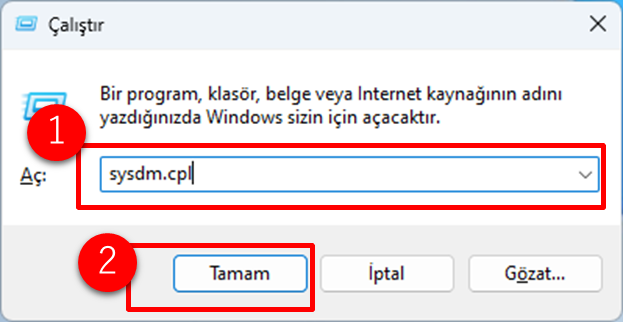
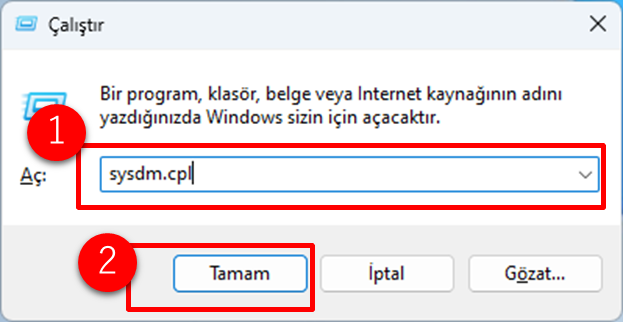
- [Gelişmiş] sekmesini seçin.
- [Kullanıcı Profilleri] bölümünde [Ayarlar] seçeneğini seçin.
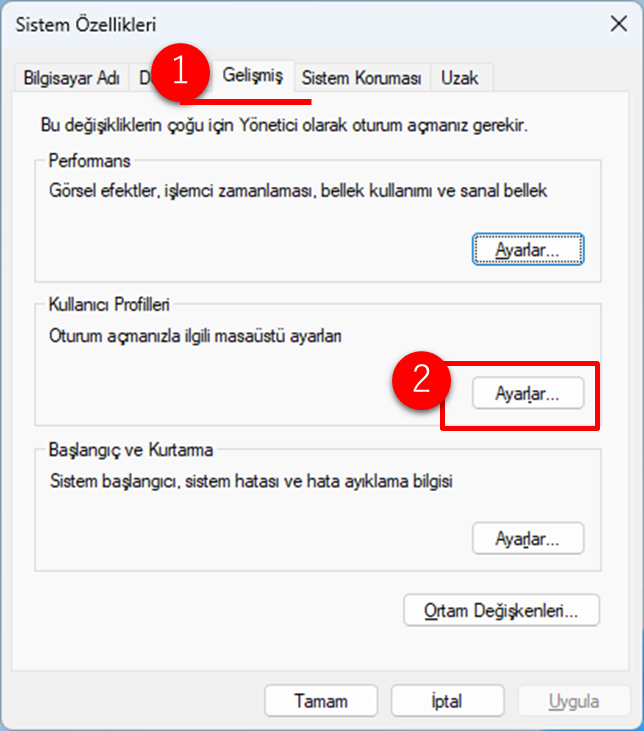
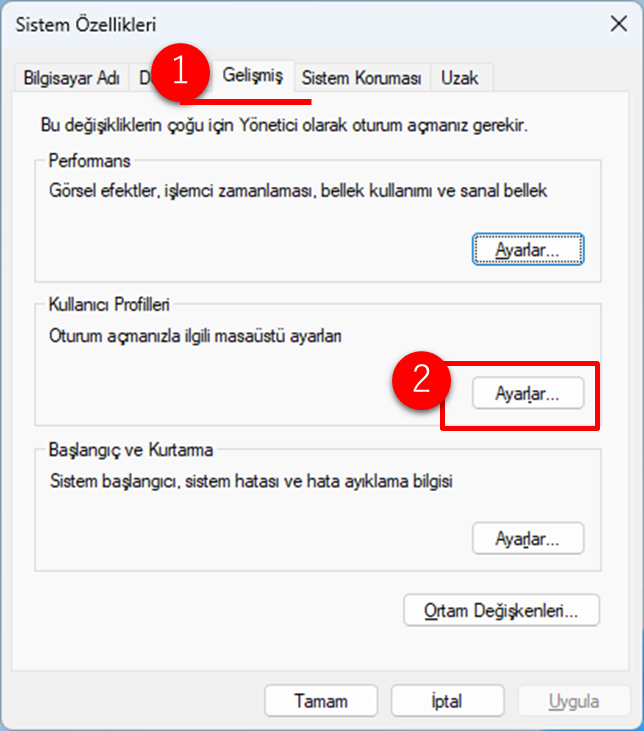
- Silmek istediğiniz [Kullanıcı Profilini] seçin.
- [Sil] butonuna tıklayın.
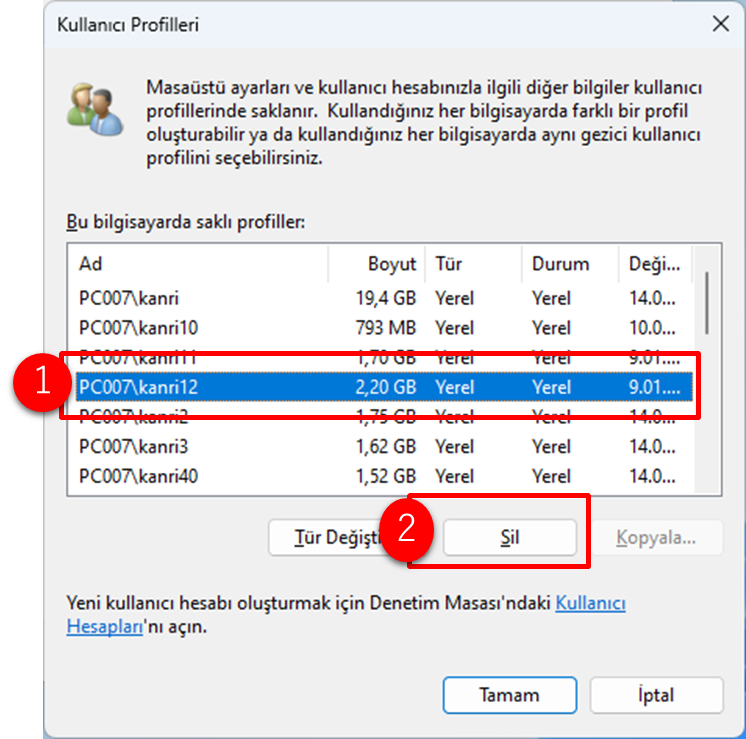
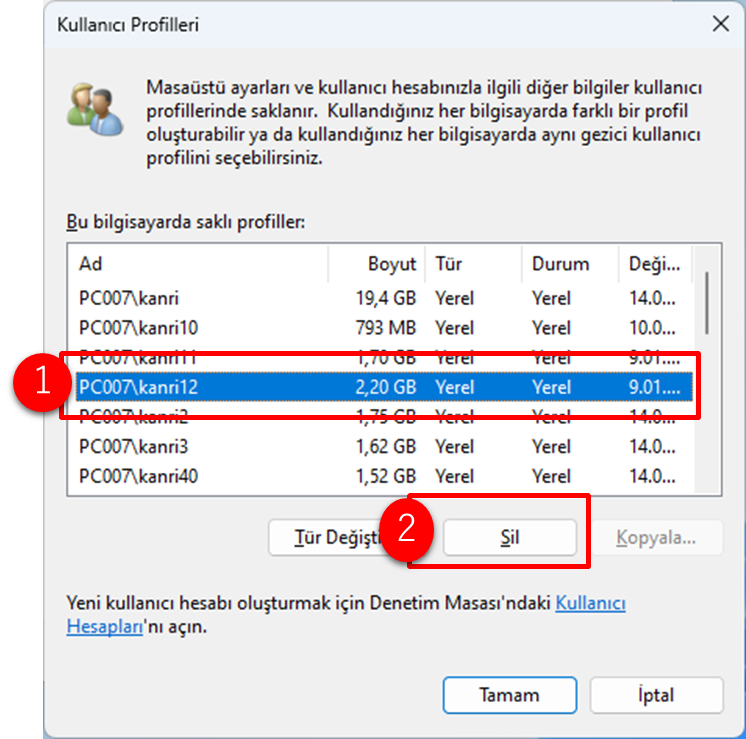
Onaylama penceresi belirecek, [Evet] butonuna tıklayın.
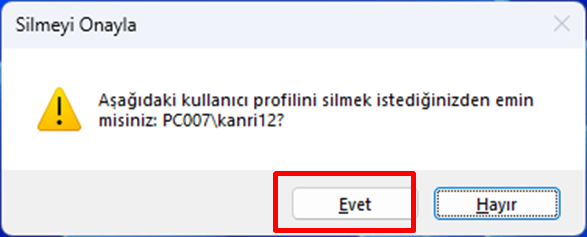
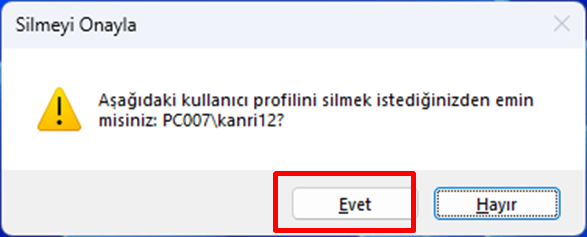
Bu işlem aracılığıyla, kullanıcı profili sistemden uygun şekilde kaldırılır ve ilişkili kayıt defteri ayarları ve dosyalar doğru şekilde ele alınır. Bu, gereksiz profillerin güvenli bir şekilde silinmesini ve sistem istikrarının korunmasını sağlar.
Kullanıcı İzinleri ve Güvenlik Hususları
Bir kullanıcı profilini silerken, kullanıcı izinleri ve güvenlik açısından birkaç önemli noktayı göz önünde bulundurmak gereklidir.
- Yönetici İzinlerini Doğrulama
-
Profil silme işlemi, yönetici haklarına sahip bir hesaptan gerçekleştirilmelidir. Bu, profillerin yanlışlıkla veya kötü niyetle silinme riskini en aza indirir.
- Veri Yedekleme
-
Silinecek profil önemli veriler içeriyorsa, silme işleminden önce gerekli dosyaların yedeklenmesi çok önemlidir.
- Güvenlik Politikalarını Kontrol Etme
-
Özellikle kurumsal bir ortamda, profil silmenin güvenlik politikalarına uygun olduğundan emin olmak gerekir.
Sorun Giderme ve Sıkça Sorulan Sorular
Bu bölüm, profil silme s ırasında ortaya çıkabilecek potansiyel sorunlar için bir sorun giderme kılavuzu ve sıkça sorulan soruları (SSS) sunmaktadır.
Özet ve En İyi Uygulamalar
Bu makale, Windows’ta yerel bir kullanıcı profilinin nasıl doğru bir şekilde silineceğini detaylandırmıştır. Anahtar noktalar şunlardır:
- Profiller, sistem istikrarı ve güvenliği için önemli bir role sahiptir.
- Klasörü doğrudan silmek yerine uygun prosedürleri takip etmek hayati önem taşır.
- Kullanıcı izinlerini ve güvenlik politikalarını her zaman göz önünde bulundurun.

